¿Qué hacer si mi iPhone se reinicia solo? Estos métodos te ayudan salir del molesto
- Inicio
- Support
- Consejos- Renee iPassFix
- ¿Qué hacer si mi iPhone se reinicia solo? Estos métodos te ayudan salir del molesto
Resumen
A medida que los teléfonos móviles se utilizan cada vez más en nuestra vida, la alta tasa de uso lleva más problemas a ellos. Uno de estos problemas es que el iPhone se reinicia solo. Entonces, ¿qué son las causas del reinicio del iPhone? y ¿cómo solucionar el problema efectivamente? Descubra las respuestas en este artículo.
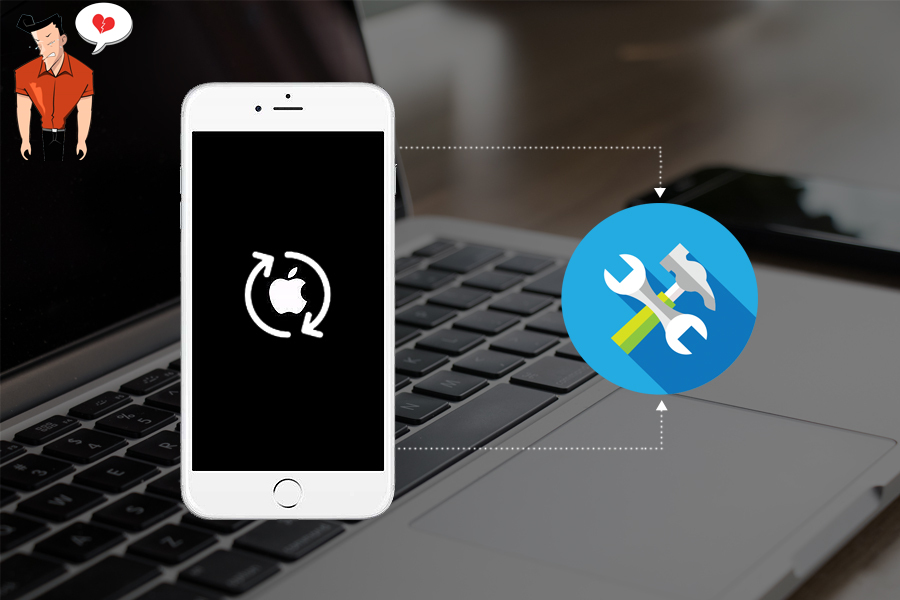

Eliminar contraseña Borra la contraseña de bloqueo incluso si el dispositivo no se inicia.
Reparar errores del sistema iOS iPhone /iPad bloquea en el modo de recuperación, modo de DFU, modo de reinicio, etc.
Restablecer a la fábrica Restaura el dispositivo a su estado original con un clic en caso de que no se inicie normalmente.
Dispositivos soportados Cualquier modelo de iPhone, iPad y iPod Touch.
Fuerte compatibilidad Compatible con las últimas versiones del sistema iOS.
Eliminar contraseña Borra la contraseña de bloqueo incluso si el dispositivo no se inicia.
Reparar errores del sistema iOS iPhone /iPad bloquea en el modo de recuperación, modo de DFU, modo de reinicio, etc.
Restablecer a la fábrica Restaura el dispositivo a su estado original con un clic en caso de que no se inicie normalmente.

Paso 2: Haga clic en el botón 【Reparar】 para realizar la reparación. En primer lugar, el sistema descargará automáticamente el firmware o puede cargar el firmware manualmente.
Nota: si marca la opción 【Restauración completa】, se borrarán todos los datos del iPhone. Para conservar los datos del iPhone, no marque esta opción.

Paso 3: Después de la reparación, desconecte el iPhone de la computadora.

Solución 2: Forzar el reinicio del iPhone manualmente
Posts Relacionados :
5 consejos prácticos al sincronizar fotos de iPhone con Mac
05-11-2020
Alberte Vázquez : Con la actualización del sistema iPhone y la optimización continua de varias funciones, las maneras de sincronizar fotos...
¿Qué hacer si no puedo actualizar mi iPhone? ¡Estos métodos te ayudan a resolverlo!
04-11-2020
Camila Arellano : Con el lanzamiento de un nuevo modelo de iPhone, el sistema iOS 13 también vio la luz. A...
¿Cómo reparar el iPad con una pantalla en blanco?
17-06-2020
Estella González : Cuando su iPad se queda repentinamente en el logotipo de Apple con un fondo blanco o negro. Al...
¿Cómo borrar permanentemente el iPhone antes de venderlo o regalarlo?
17-06-2020
Hernán Giménez : Al vender o regalar el iPhone que estamos utilizando a otras personas, podemos preocuparnos por la pérdida o...

